Adobe RoboHelp - Mengelola File Proyek
RoboHelp menyediakan banyak cara untuk mengatur dan bekerja dengan file proyek. Kami akan melihat beberapa operasi umum di bawah -
Buat Daftar Topik berdasarkan Judul atau Nama File
Buka sebuah project, dan di tab Proyek, buka bagian Tampilan → Tampilkan Topik dan pilih untuk menampilkan topik By Topic Title atau By File Name.

Menggunakan daftar Yang Harus Dilakukan
Tugas proyek bisa dilacak dengan menggunakan To Do List, yang bisa dikustomisasi. Daftar Yang Harus Dilakukan dipertahankan saat mengonversi proyek dari versi RoboHelp yang lebih lama. Untuk mengedit To Do List pergi keProject Settings, klik pada General tab dan kemudian klik Manage…
Untuk menambahkan tugas ke daftar, klik Tambahkan. Ketikkan nama item tugas. Untuk mengedit atau menghapus tugas, pilih tugas dan klik Edit atau Hapus.
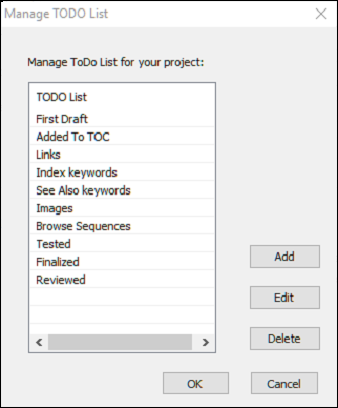
Edit Daftar Proyek yang Baru Dibuka
Pod RoboHelp Starter mencantumkan proyek yang baru dibuka. Untuk mengedit daftar ini, buka menu File dan klik Opsi. Klik tab Proyek Terbaru. Jika Anda ingin mengubah jumlah file yang terdaftar, tentukan nomor di kotak Max Projects. Untuk menghapus file dari daftar, pilih dan klik Hapus. Anda dapat menyematkan file yang sering digunakan dengan memilihnya dan mengkliknyaPin.
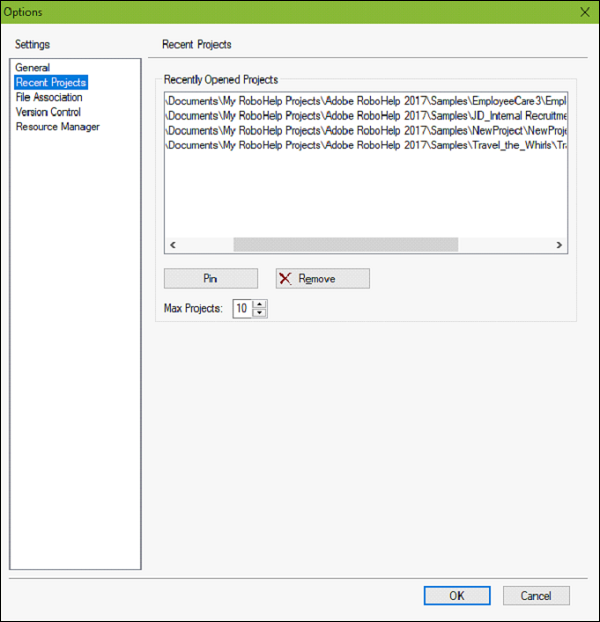
Tambahkan File dan Folder ke Folder File Bagasi
Terkadang, Anda mungkin harus menambahkan file ke Baggage Filesfolder, sehingga elemen eksternal muncul dengan benar di keluaran. Anda dapat menambahkan file satu per satu atau bahkan folder. Untuk menambahkan file atau folder ke folder Baggage Files, klik kanan pada Project Files, pergi ke Import Baggage dan pilih File atau Folder.
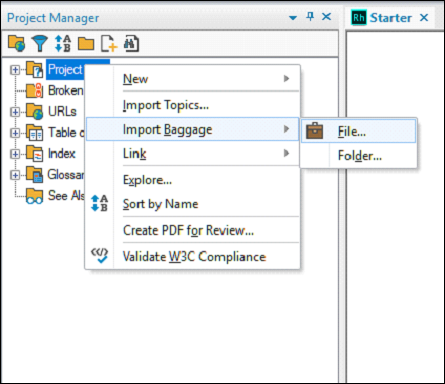
Memetakan Jenis File
Anda dapat memetakan jenis file untuk mengaitkannya dengan aplikasi untuk diedit dan dilihat. Untuk mengaitkan ekstensi file dengan aplikasi, buka menu File dan klik Opsi. Klik padaFile Association tab. Anda dapat mengasosiasikan program serta Editor HTML.
Untuk mengasosiasikan program, klik Tambahkan di Associated Programsbagian dan masukkan ekstensi nama file. Pilih editor untuk mengedit dokumen dengan ekstensi nama file yang ditentukan dan kemudian pilih program untuk melihat file.
Untuk menambahkan editor HTML, klik Tambah di bagian Editor HTML dan pilih dari program lain yang direkomendasikan atau terdaftar untuk mengedit atau melihat file .html atau .htm dan klik OK.
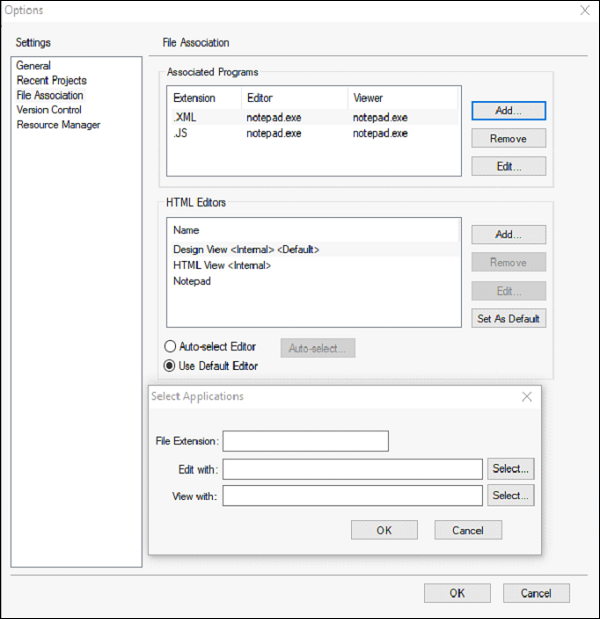
Hapus Topik dari Proyek
Disarankan untuk membuat cadangan semua file proyek, melihat dan mencetak laporan sebelum menghapus file proyek. Ini sangat penting jika proyek Anda tidak di bawah kendali versi. Untuk menghindari tautan rusak, jangan hapus file di Windows Explorer atau perangkat lunak kontrol versi.
Pilih satu atau lebih file dan tekan Delete pada keyboard. Sebagai tindakan pencegahan, disarankan untuk tidak menghapus referensi ke topik yang dihapus, sehingga dapat ditampilkan diBroken Links folderuntuk diperiksa nanti. Untuk menghapus beberapa topik, gunakanTopic List Pod.